ネット回線速度をアプリポのサイト内の無料ツール「回線ポスト」で簡単に測定できます。
測定データ投稿数3838件 計測したい通信回線タイプを選択してください。

サイト・運営者情報
目次
iOS17から新たに導入されたスタンバイは、目玉機能の1つとして注目されています。
本記事では、スタンバイのカスタマイズのやり方や選択肢について解説します。記事の内容をまとめると以下の通りです。
スタンバイモードでは、以下の3つの画面が表示できます。
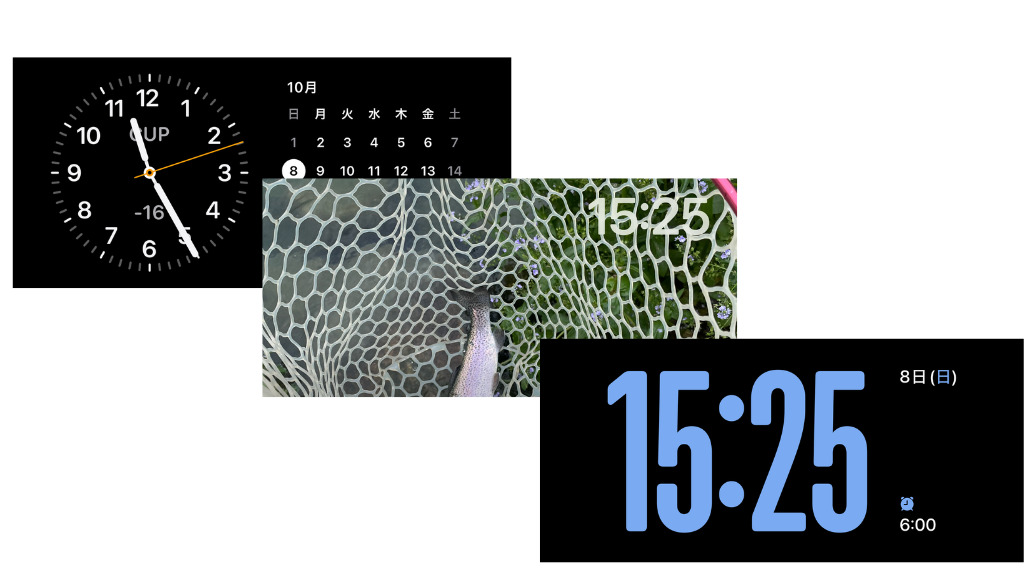
そのため、便利なディスプレイにもなれば、デジタル時計としても利用可能です。
また、それぞれの画面には、左右のスワイプ操作で簡単に切り替えることができ、自分の好みに合わせて使い分けられます。
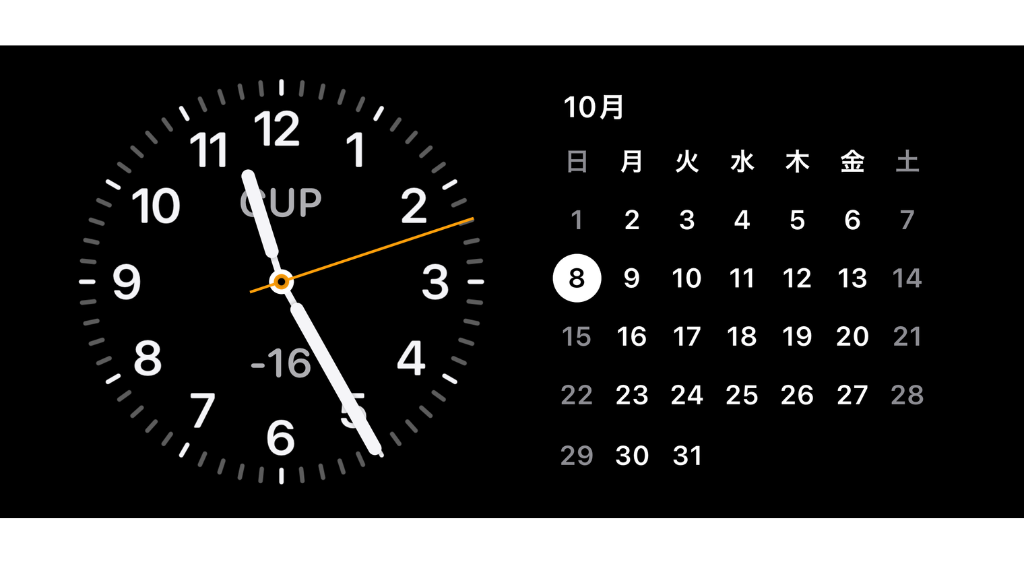
ウィジェット画面は、左右で2つに分けて表示されています。
左右それぞれに最大10個までのウィジェットを追加して、個人の好みにカスタマイズできます。
設定したウィジェットは、左右それぞれを上下にフリックすると変更できます。
続いて、多くのカスタマイズが可能なウィジェット画面のカスタマイズ方法を解説します。
1.左右で編集したい方のウィジェット画面を長押しします。
2.左上の+ボタンをタップします。
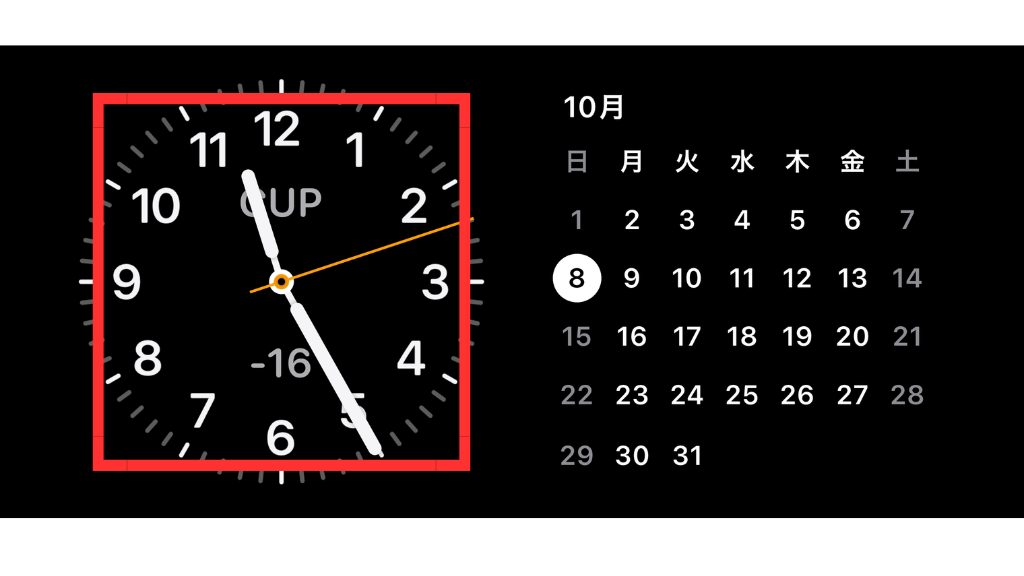
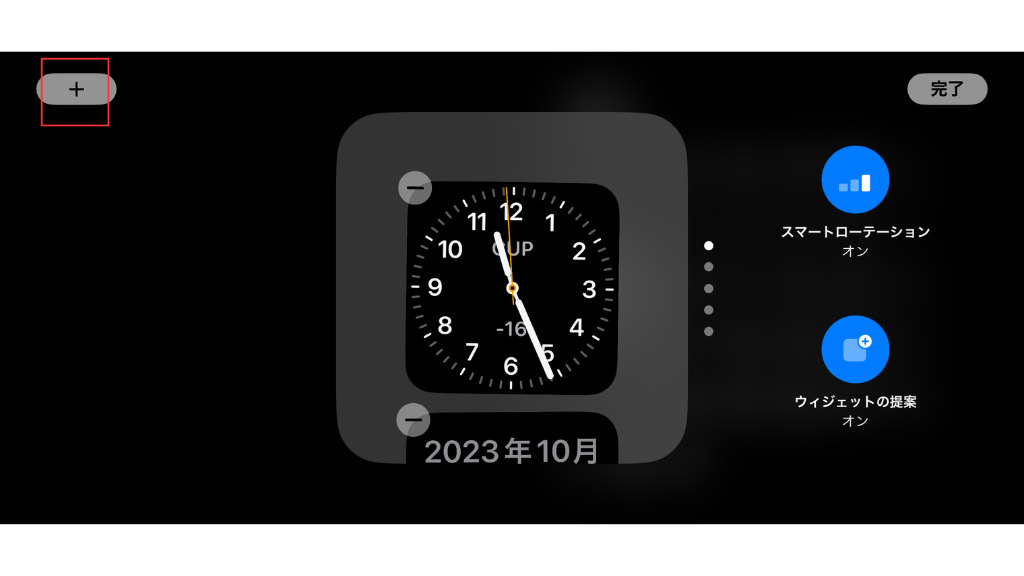
3.追加したいアプリを選択して「ウィジェット追加」を選択します。
4.右上の完了ボタンを押せば完了です。
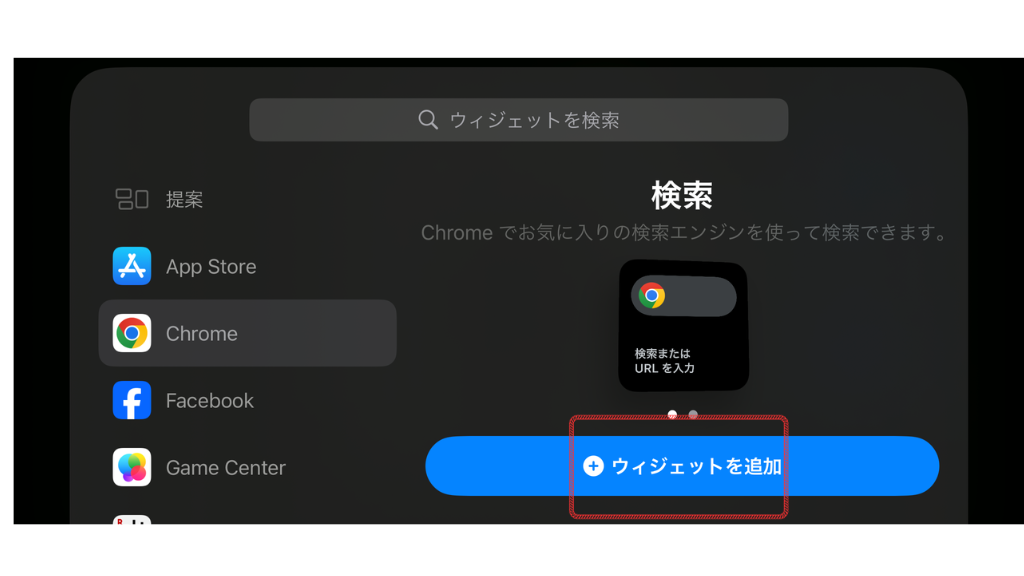
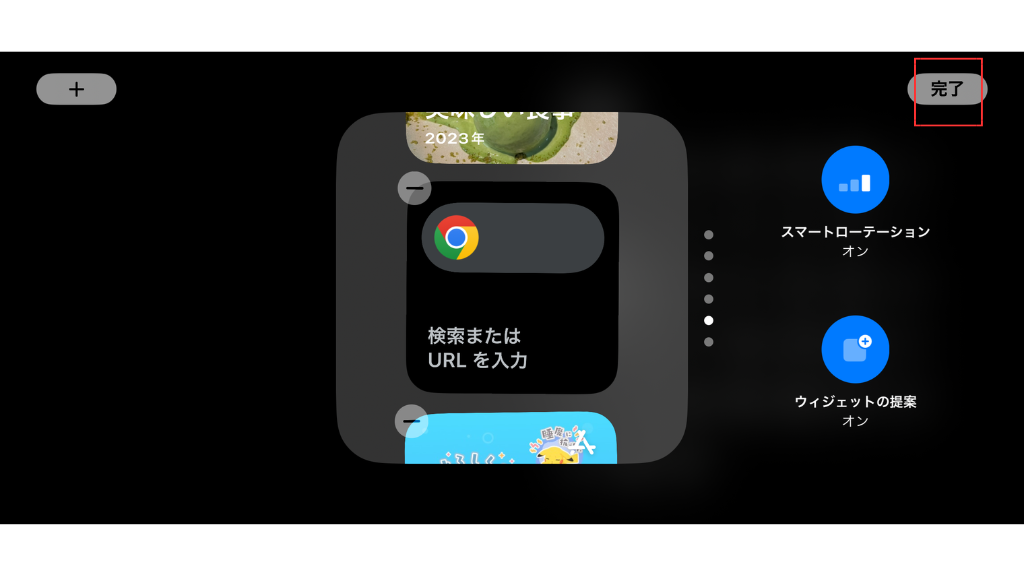 ちなみに、ウィジェット画面ではApp Storeからダウンロードした専用アプリを設定することも可能です。
ちなみに、ウィジェット画面ではApp Storeからダウンロードした専用アプリを設定することも可能です。
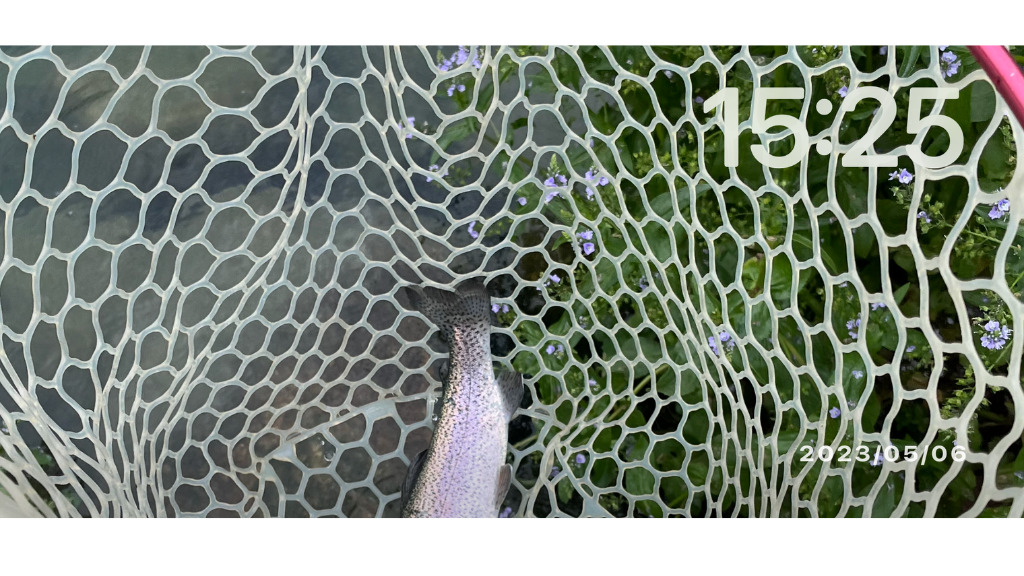
また、写真の画面では、自分の好きな写真をアルバムにまとめておけば、それをスライドショーのように表示させることが可能です。
1.画面を長押しします。
2.左上の+ボタンをタップします。
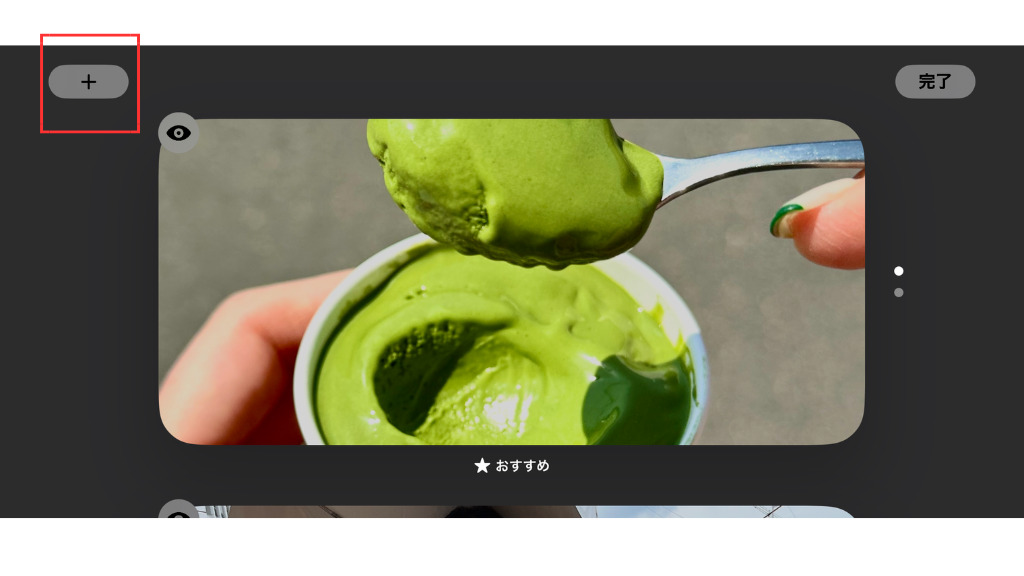
3.追加したいアルバムを選択します。
4.右上の完了ボタンを押せば完了です。
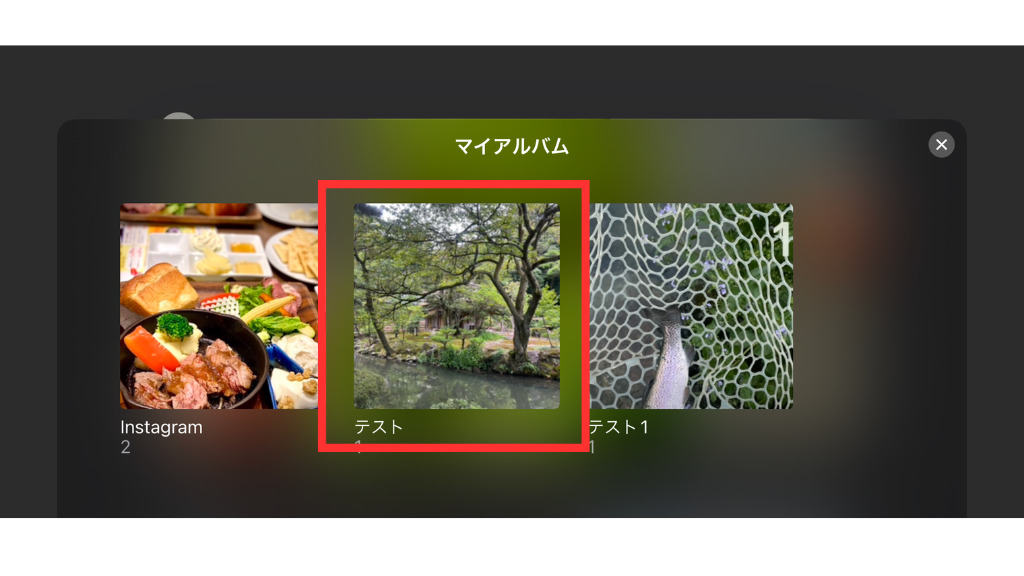
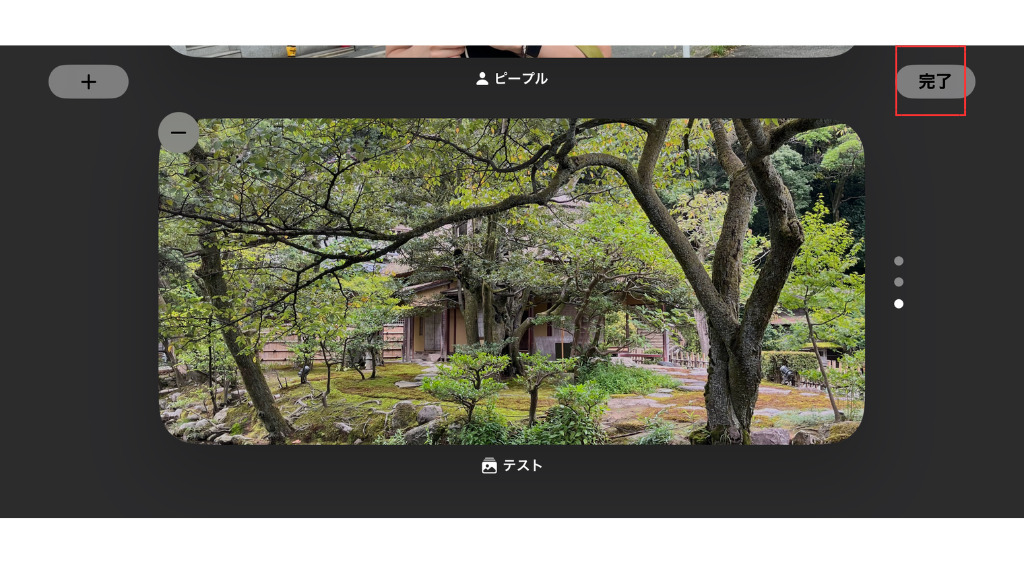
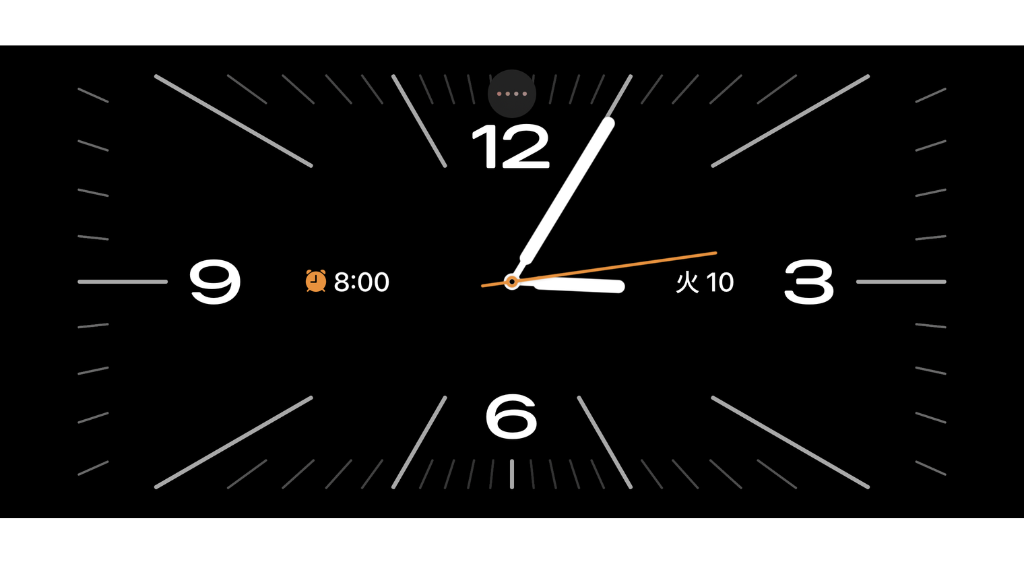
時計画面では、アナログ・デジタルスタイルの時計を画面いっぱいに表示できます。
上下のスワイプ操作で以下の5種類の時計の表示が可能です。
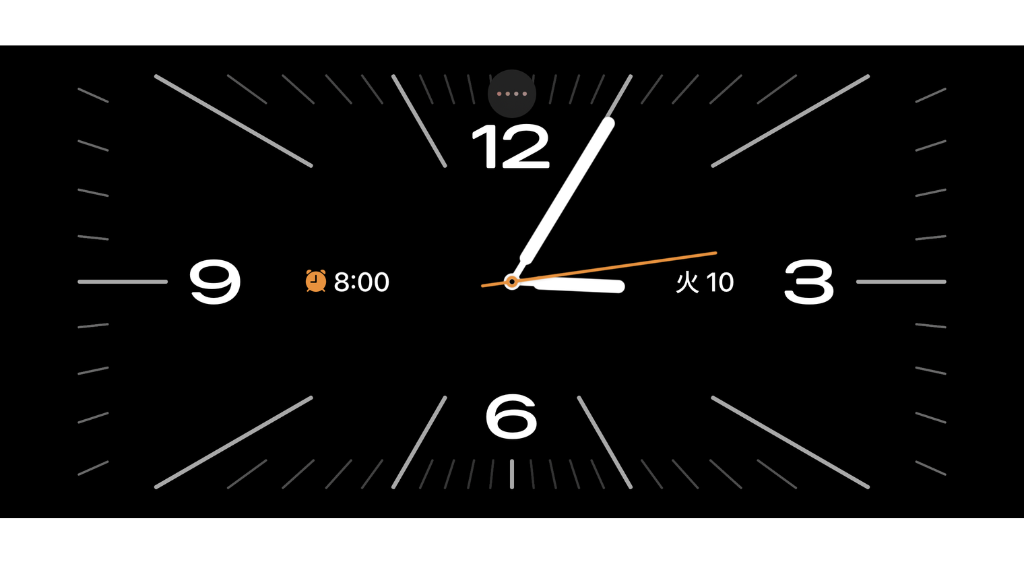
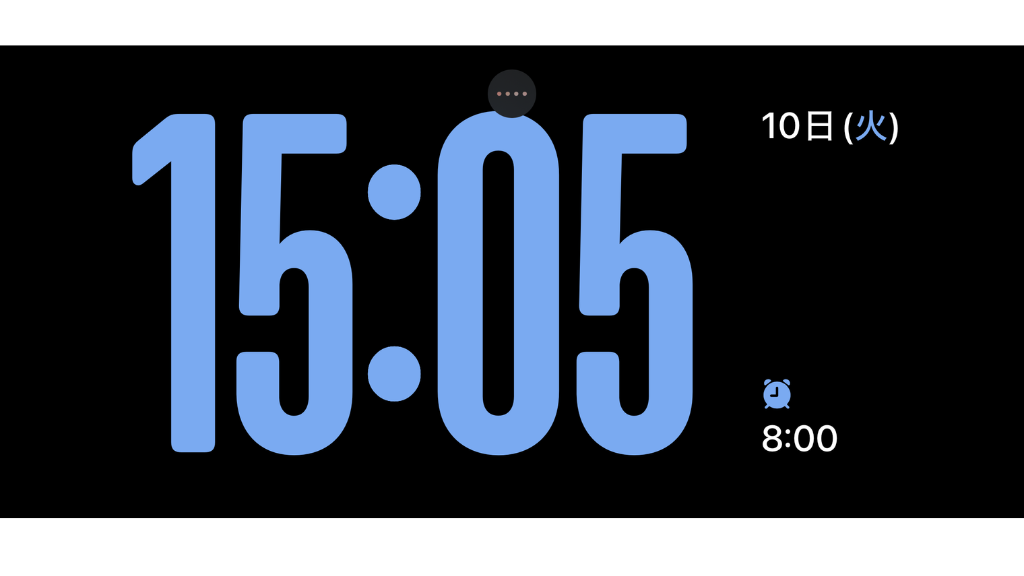
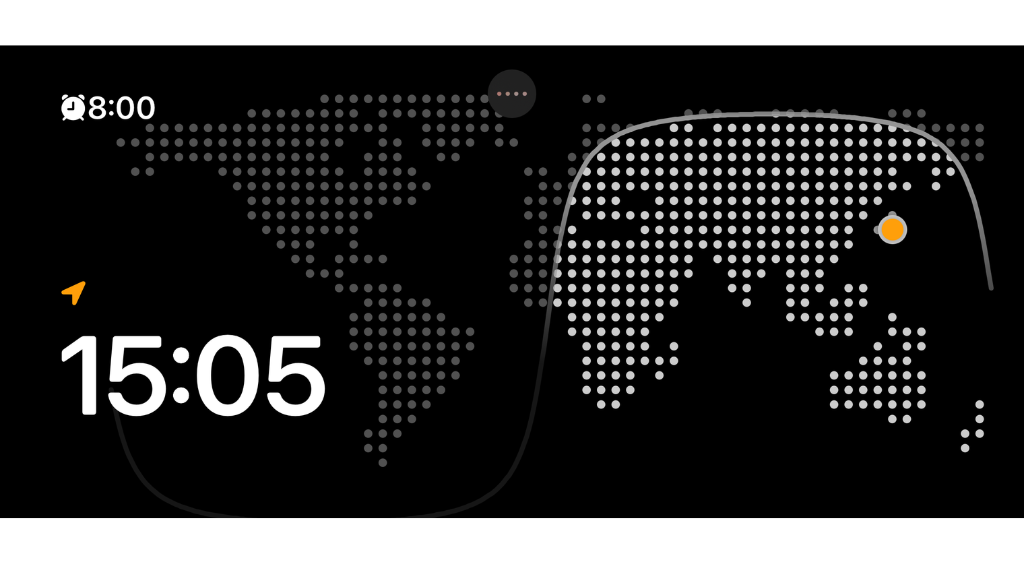
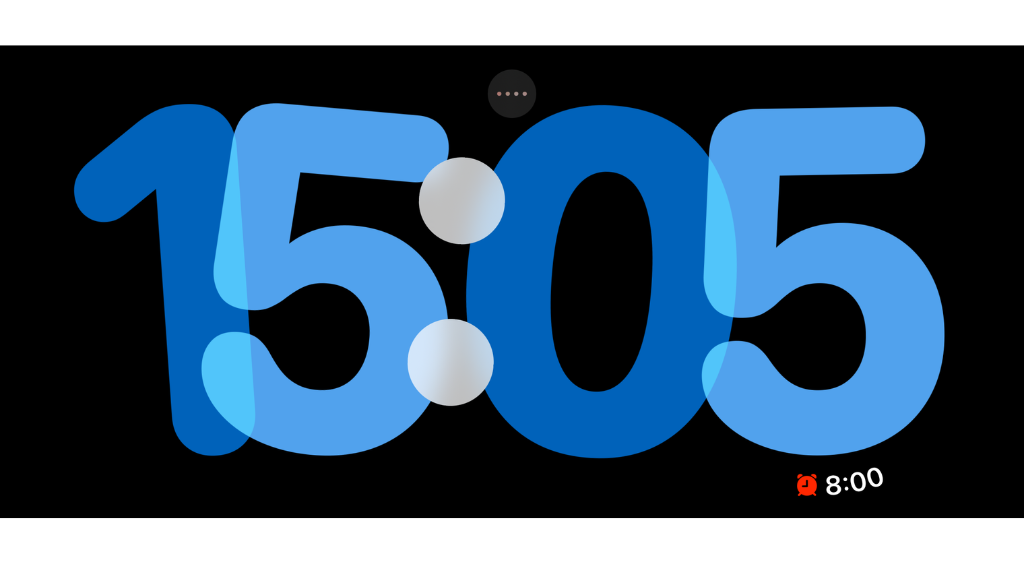
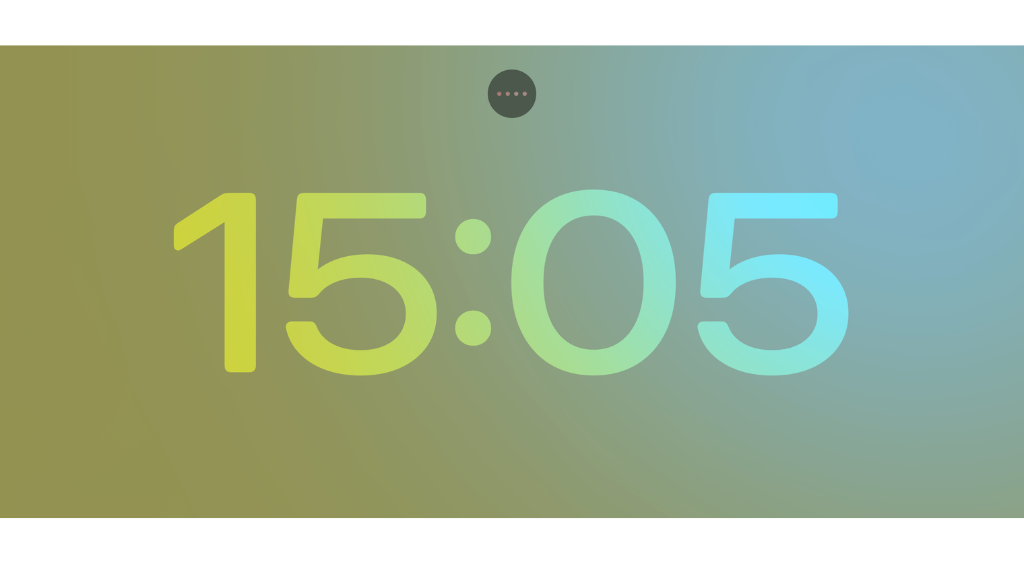
1.画面を長押しします。
2.色を変更したい時計を選び、右下のマークをタップします。

3.好きな色を選択します。
4.右上の完了ボタンを押せば完了です。


スタンバイではさまざまなカスタマイズが可能ですが、画面の明るさは手動調節できません。
スタンバイ中の明るさはiPhoneに備わっている「環境光センサー」で自動調節されます。
また、設定アプリのスタンバイの中に「夜間モード」とありますが、これは暗い場所で時計やカレンダーが赤色で表示されるもので、明るさ調節とは関係ありません。
スタンバイのカスタマイズのやり方や選択肢について解説しました。
スタンバイには3つの画面スタイルがあり、そのそれぞれで多彩なカスタマイズが可能です。
ウィジェット画面で自分のtodoを管理しながら時間を見るのもいいですし、写真画面で大切な人との思い出も振り返るのもいいでしょう。
時計画面を利用すれば、もう部屋に置き時計はいらないかもしれません。
この記事が、あなたの参考になれば幸いです。
本ページの情報は2023年10月29日時点の情報です。最新の情報については必ず各サービスの公式サイトご確認ください。
モバイル回線プランのデータ容量(ギガ)不足に関するアンケート
契約中のモバイル回線とギガ(データ容量)が不足 or 足りているを選択▼
回答者数: 392
モバイル回線プランのギガ(データ容量)とギガ不足 or 足りているを選択▼
回答者数: 299
アンケート結果は投票数や割合データなど、個人を一切特定できない情報のみ弊社が運営するメディア事業で活用する場合があります点をご了承ください。
Profile
アプリポ編集部
アプリポ編集部では、スマホやアプリ、ネット回線/VPN等のオンラインツールを上手に活用するためのTipsを提供するコンテンツ制作を行っています。ネット回線速度の投稿型サイト「回線ちぇっく」を開発・運営や、LINEMOやpovo等の格安SIM回線各社やVPN等のサービスを実際に契約し、随時記事コンテンツをアップデートし続けています。




Company

私たち「株式会社七変化」はスマホやPCの使い方やモバイル回線に関する解説コンテンツを提供するWebサイト「アプリポ」の運営、ネット回線速度の測定&ユーザー投稿型データベース「回線ポスト」の運営、Web制作事業などの事業を行っています。
| 会社名 | 株式会社七変化(7henge, inc.) 会社概要 |
|---|---|
| 法人番号 | 4100001034520 |
| 代表取締役 | 長島圭佑(Keisuke Nagashima) |
| 会社設立 | 2021年8月10日 |
| 個人事業としての創業 | 2015年7月 |
| 事業内容 | Webサイトの企画運営事業/Webサービス&アプリの開発&運営事業、Web受託発&マーケティング支援事業等 |
| 本店事務所所在地 | 〒150-0043 東京都渋谷区道玄坂1-12-1 渋谷マークシティW22階 |
| 資本金 | 100万円 |
| 株主 | 発行株式の100%を代表取締役が保有 |
| 問い合わせ先 | お問い合わせフォーム メール連絡先:contact@7-henge.co.jp 電話連絡先:070-8490-6724 ※営業のお電話はお断りします。お問い合わせフォームよりご連絡ください。 |
